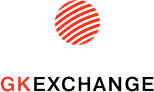Инструкции
Обмен заказами 1С:Розница 2.3 с БУС
Настройки со стороны БУС для обмена заказами можно посмотреть в нашей инструкции https://www.gkexchange.ru/manuals/obmen-zakazami-ut-11-2-i-bus/
Стоит сразу отметить важные особенности работы с 1С:Розница и данным модулем.
Для конфигурации 1С «Розница, ред. 2.3» оплаты и отгрузки загружаются только для юридических лиц.
В данной инструкции мы рассмотрим настройку обмена заказами 1С с сайтом под управлением 1С-Битрикс со способом обмена “ручной режим” или “по расписанию”. Эти 2 режима отличаются только тем, запускаете ли вы обмен каждый раз самостоятельно, или система делает это за вас по указанному расписанию.
Для настройки обмена заказами мы рекомендуем использовать отдельный узел обмена.
В нашей иснтрукции https://www.gkexchange.ru/manuals/vygruzka-tovarov-iz-1s-roznitsa-2-3-v-bus/, можно ознакомиться с общими настройками модуля и общими настройками на странице “настройки подключения”.
Для настройки выгрузки заказов, не стоит запускать полную выгрузку, чтобы все старые заказы с сайта не попали в 1С и не задвоились.
Также имеет смысл обратить внимание на “порядок выполнения обмена”, потому что в отличии от выгрузки товаров, по заказам именно обмен.

Настройку “Действия с неудачно отправленными пакетам” можно оставить без изменений.
Какой порядок выгрузки выбрать решать вам и зависит от ваших бизнес-процессов. Мы выбрали “сперва 1С, затем БУС”, чтобы избежать затирание информации в 1С по данным сайта, так как вся работа с заказом ведётся на стороне 1С.
Перейдём к настройке обмена документами.
Вкладка “общие настройки”

Тут мы можем отметить, надо ли нам загружать заказы в 1С и надо ли их выгружать из 1С (ваши бизнес-процессы могут подразумевать только выгрузку заказов из 1С на сайт, если, например, работа с заказами сайта ведётся только на сайте и там нужна информация о розничных продажах).
Флаг “Обновлять документы 1С по данным сайта” отвечает за изменение в повторно выгружаемых документах.
В поле “Загружаются с” указываем дату, начиная с которой 1С будет забирать заказы с сайта, если у заказа дата создания раньше указанной, то такой заказ в 1С не попадёт.
“Номенклатура доставки” - в этом поле указываем номенклатуру-услугу, которая будет установлена в 1С с ценой доставки с сайта. Если не установить, то номенклатура будет создана автоматически. В более ранних версиях модуля не было возможности указать уже созданную номенклатуру и она всегда создавалась автоматически, что могло стать проблемой, при переустановке модуля, потому что модуль создавал новую номенклатуру, но с уже существующим названием, а так как 1С такого не позволяла, то в обмене появлялись ошибки, приходилось переименовывать старую номенклатуру доставки.
Если у вас товары создаются не только в 1С, но и с сайта могут прийти новые товары, то для них нужно указать группу, в которой они будут созданы и вид номенклатуры, так как это обязательные поля 1С для создания новой номенклатуры.
Для выгрузки заказов, мы также указываем дату, с которой будем выгружать заказы из 1С (имеется в виду дата создания документа, если документ создан раньше этой даты, то на сайт он не будет выгружен).
При необходимости можно указать отборы, например, выгружать заказы только определённого магазина.
После переходим к настройке загрузки контрагентов.

Если стоит флаг Подставлять ФИО в полное наименование контрагентов с типом физ. лицо, то для физических лиц полное наименование будет получаться как сумма полей 'Фамилия + Имя + Отчество'. Если вы не хотите вести персонифицированный учёт контрагентов по заказам с сайта, то в поле “Контрагент” можете указать конкретного контрагента, который будет привязан ко всем заказам с сайта.
“Обновлять контрагентов в 1С” - настройка аналогичная обновлению документов по данным сайта.
Если вы группируете своих контрагентов, то пользователям сайта можете задать свою группу.
По умолчанию способы идентификации не указаны, мы рекомендуем установить способы идентификации и их порядок, как на нашем скриншоте (ниже будет скриншот для компаний).
Соответствие адресов контрагентов по умолчанию установлено как на скриншоте. Можно указать, какие виды контактной информации будут подставляться в адресах контрагентов в зависимости от поля XML файла. Если указать одно и то же наименование поля в XML несколько раз, то контактная информация выгрузится для всех указанных видов контактной информации.

На этом настройка загрузки контрагентов заканчивается и мы переходим к настройке реквизитов загружаемых в 1С документов.
Система позволяет проставить соответствие реквизитов xml с полями 1С. Есть 2 варианта настройки:
1 базовая - обязательные поля, без которых документ не запишется;

2 продвинутая - на тот случай, если вы хотите как можно больше информации заполнять на этапе создания документа модулем.

Источником данных может быть:
1 Предустановленный алгоритм (Из поля XML);
2 Фиксированное значение;
3 Сопоставление по свойству документа (свойство определяется по наименованию);
4 Свой алгоритм.
Подробно с данной настройкой можно ознакомиться в нашей инструкции https://www.gkexchange.ru/manuals/obmen-zakazami-ut-11-4-i-bus-/, так как кроме указанных пунктов она не отличается от прошлых версий.
На вкладке “Настройка заказов” модуль позволяет только настроить соответствие статусов и отмену заказов.
Причина отмены задается на тот случай, если с сайта приходит отмененный заказ, а по наименованию такая причина отмены в 1С не обнаруживается. В этом случае в заказе установится значение настройки.
Настройка соответствия статусов позволяет сопоставить статусы заказа сайта со статусами 1С. По кнопке “загрузить с сайта” в табличную часть подтянутся статусы сайта. Также можно указать, какой статус установить заказу, когда он отгружен в 1с, и, когда он оплачен в 1С.
И установить, на каких статусах заказ не должен загружаться в базу.

Вкладка “Настройки оплат”

В нашем случае отключено, так как наш сайт работает только с физическими лицами.
Тут вы можете, если необходимо, фискализировать документ, указать какую кассу ККМ использовать для фискализации . Проводить ли документ при загрузке, если он оплачен на сайте и установить соответствия платежных систем.

Вкладка “Настройки отгрузок”

В нашем случае, отключена, как и оплаты, так как наш сайт работает только с физическими лицами.
Отличие от версии модуля описанной в вышеуказанной инструкции, в том, что данный модуль не позволяет настроить отборы при выгрузке и не требует сопоставление со службами доставки, так как данный функционал не заложен в саму конфигурацию.
На этом шаге настройка обмена документов завершается - кнопка “применить и закрыть”. После этого нажимаем “Записать и закрыть” на общей странице настроек и можем начинать использовать обмен. Для проверки корректности настроек рекомендуем для начала запустить в ручном режиме и проверить загруженные документы. Если все документы корректно записаны, то можете перевести обмен на расписание.
В следующих статьях расскажем о том, как настроить обмен в режиме реального времени и на что стоит обращать внимание.